怎样制作Excel瀑布图
1、打开Excel,建立空白工作簿。

2、在工作表中录入原始数据。

3、在源数据中增加一列辅助数据,辅助数据第一个数据为空,第二个数据等于C1,从第三个数据起,为B列和C列同行数据之和。
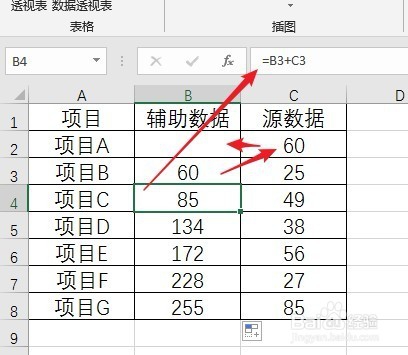
4、选中全部数据,插入堆积柱形图。

5、选中辅助数据柱形,设置无填充、无边框。
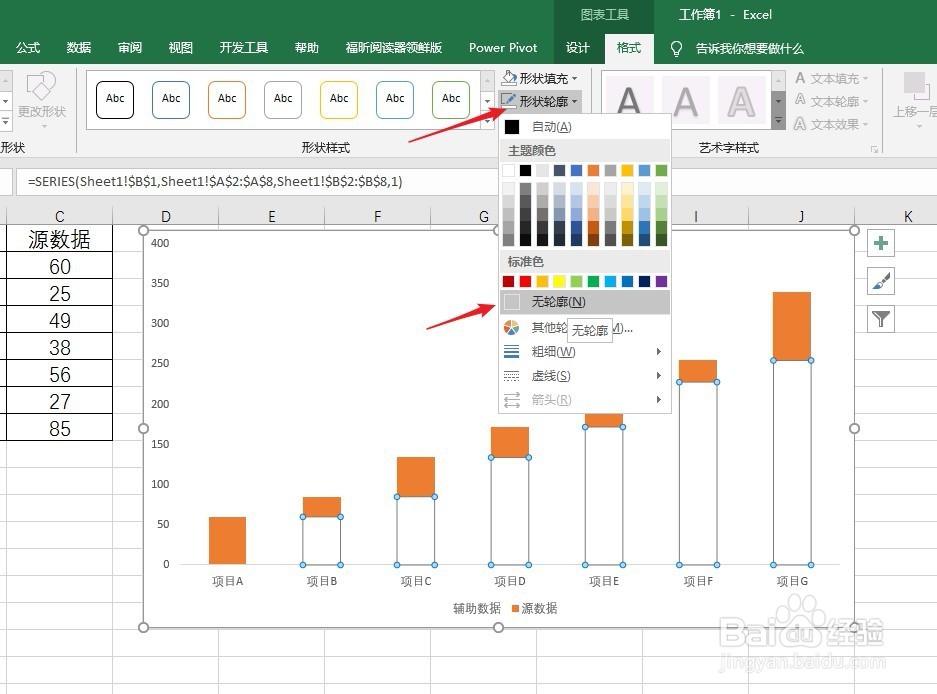
6、双击源数据柱形,在右侧打开设置窗口,将间隙宽度设为0。
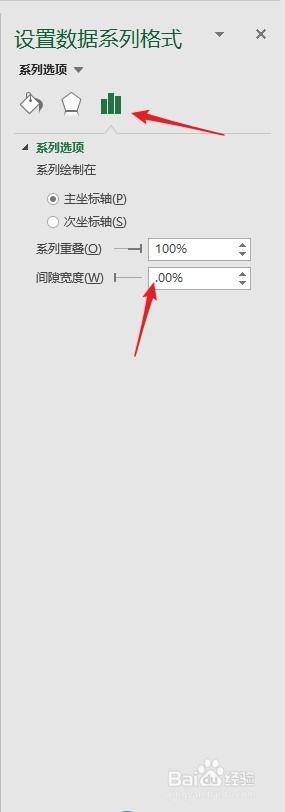
7、为源数据柱形添加数据标签,再删除其余图表元素,即得到最终的瀑布图。
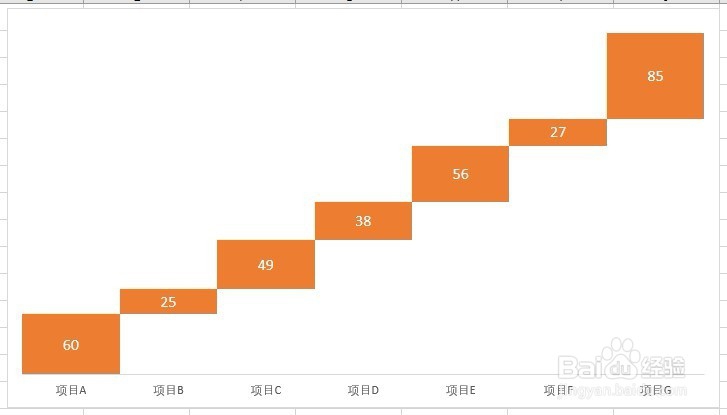
声明:本网站引用、摘录或转载内容仅供网站访问者交流或参考,不代表本站立场,如存在版权或非法内容,请联系站长删除,联系邮箱:site.kefu@qq.com。
阅读量:119
阅读量:178
阅读量:33
阅读量:185
阅读量:117